一个路由器 实现两台电脑分开拨号,各自上网
一条网线一个路由器如何连接两台电脑
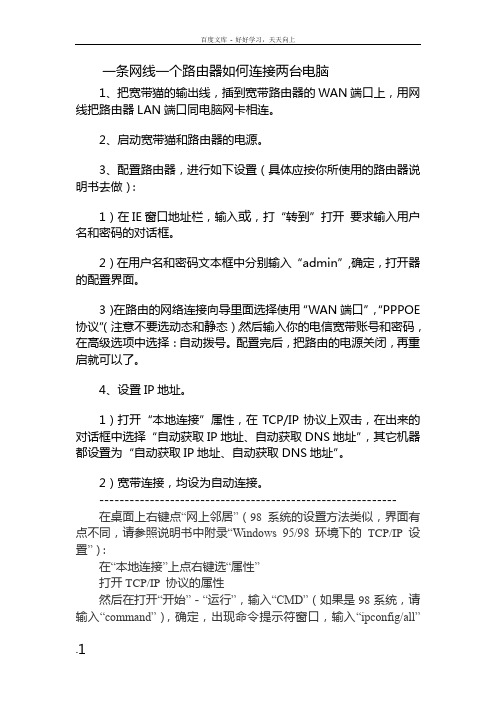
一条网线一个路由器如何连接两台电脑1、把宽带猫的输出线,插到宽带路由器的WAN端口上,用网线把路由器LAN端口同电脑网卡相连。
2、启动宽带猫和路由器的电源。
3、配置路由器,进行如下设置(具体应按你所使用的路由器说明书去做):1)在IE窗口地址栏,输入或,打“转到”打开要求输入用户名和密码的对话框。
2)在用户名和密码文本框中分别输入“admin”,确定,打开器的配置界面。
3)在路由的网络连接向导里面选择使用“WAN端口”,“PPPOE 协议”(注意不要选动态和静态),然后输入你的电信宽带账号和密码,在高级选项中选择:自动拨号。
配置完后,把路由的电源关闭,再重启就可以了。
4、设置IP地址。
1)打开“本地连接”属性,在TCP/IP协议上双击,在出来的对话框中选择“自动获取IP地址、自动获取DNS地址”,其它机器都设置为“自动获取IP地址、自动获取DNS地址”。
2)宽带连接,均设为自动连接。
-----------------------------------------------------------在桌面上右键点“网上邻居”(98系统的设置方法类似,界面有点不同,请参照说明书中附录“Windows 95/98 环境下的TCP/IP设置”):在“本地连接”上点右键选“属性”打开TCP/IP 协议的属性然后在打开“开始”-“运行”,输入“CMD”(如果是98系统,请输入“command”),确定,出现命令提示符窗口,输入“ipconfig/all”命令,如果出现了如下图所示的IP,表明您的网卡已经从路由器那里获取到了IP。
如果网卡获取不到IP,或者您获取到的IP为“那么只有手工指定IP了,设置方法为:在桌面上右键点“网上邻居”,选择“属性”。
在“本地连接”上点右键选“属性”选择Internet协议(TCP/IP)--------------------------------------------------------家庭ADSL用户组建局域网理论上是可以的,但有一个具体锁定问题。
两台电脑怎么连接网络

两台电脑怎么连接网络两台电脑怎么连接网络一个宽带账号,让两台电脑连接上网,在对网速没有特别要求的情况下,可减少一半的上网费用,何乐而不为,下面是店铺帮大家整理的两台电脑怎么连接网络,希望大家喜欢。
设备连接下面我把两台电脑分别命名为A和B。
把路由器接上电源,连上从外面拉进来的'总线。
同时连上A、B两台电脑。
A电脑设置如下右击电脑桌面上的【网上邻居】,选择【属性】。
右击【本地连接】,选择【属性】。
选中【Internet 协议(TCP/IP)】,点击【属性】。
选中【使用下面的IP地址】,输入IP地址和子网掩码,点击【确定】。
(IP地址子和子网掩码任意设定)右击【宽带连接】,选择【属性】。
切换到【高级】,勾选第一项【允许其他网络用户通过此计算机的Internet 链接来连接】,点击【确定】。
(弹出任何提示框都确定)当看到宽带连接图标的下方出现了一只小手,说明A电脑设置成功。
B电脑设置如下前面操作和A电脑的完全相同,到了设置IP地址这一步,请注意:把A电脑的IP地址设为B电脑的默认网关。
(B电脑的IP地址设置和A电脑相近,子网掩码和A电脑一样)设置完成点击【确定】。
重启两台电脑。
然后用A电脑连接宽带账号,就可以实现两台电脑同时上网。
原理解说此方法就是把A电脑设为主机,把主机的【宽带连接】共享出去,让客户机B电脑使用,所以要用A电脑的IP地址作为B电脑的默认网关。
从此以后,当A电脑连接宽带时,B电脑会自动连接网络。
A电脑不用时B电脑可以通过宽带账号连接上网。
但B电脑连接宽带账号时A电脑无法上网。
2台电脑同时上网怎么实现
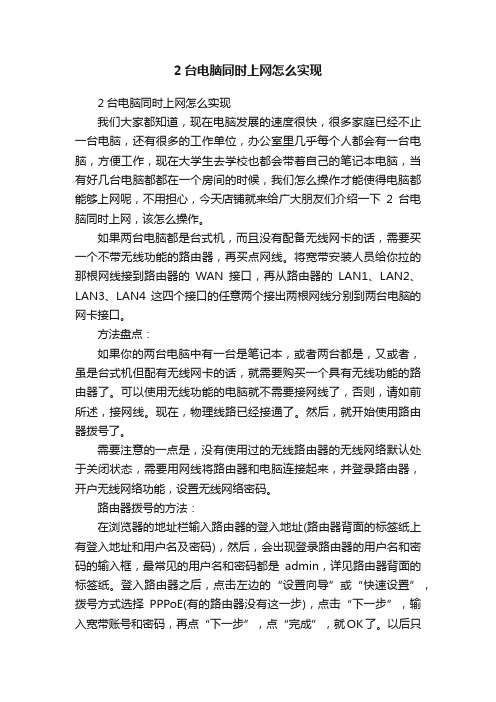
2台电脑同时上网怎么实现2台电脑同时上网怎么实现我们大家都知道,现在电脑发展的速度很快,很多家庭已经不止一台电脑,还有很多的工作单位,办公室里几乎每个人都会有一台电脑,方便工作,现在大学生去学校也都会带着自己的笔记本电脑,当有好几台电脑都都在一个房间的时候,我们怎么操作才能使得电脑都能够上网呢,不用担心,今天店铺就来给广大朋友们介绍一下2台电脑同时上网,该怎么操作。
如果两台电脑都是台式机,而且没有配备无线网卡的话,需要买一个不带无线功能的路由器,再买点网线。
将宽带安装人员给你拉的那根网线接到路由器的WAN接口,再从路由器的LAN1、LAN2、LAN3、LAN4这四个接口的任意两个接出两根网线分别到两台电脑的网卡接口。
方法盘点:如果你的两台电脑中有一台是笔记本,或者两台都是,又或者,虽是台式机但配有无线网卡的话,就需要购买一个具有无线功能的路由器了。
可以使用无线功能的电脑就不需要接网线了,否则,请如前所述,接网线。
现在,物理线路已经接通了。
然后,就开始使用路由器拨号了。
需要注意的一点是,没有使用过的无线路由器的无线网络默认处于关闭状态,需要用网线将路由器和电脑连接起来,并登录路由器,开户无线网络功能,设置无线网络密码。
路由器拨号的方法:在浏览器的地址栏输入路由器的登入地址(路由器背面的标签纸上有登入地址和用户名及密码),然后,会出现登录路由器的用户名和密码的输入框,最常见的用户名和密码都是admin,详见路由器背面的标签纸。
登入路由器之后,点击左边的“设置向导”或“快速设置”,拨号方式选择PPPoE(有的路由器没有这一步),点击“下一步”,输入宽带账号和密码,再点“下一步”,点“完成”,就OK了。
以后只要路由器处于开机状态,电脑一开机就可以上网了,用无线网络的话,可以设置为自动连接。
两台电脑上网,带宽进行了分流,肯定没以前一台电脑上网的网速快了。
网线一块钱一米,路由器和无线网卡(注意是无线网卡,不是3G网卡,楼主问每个月用不用花钱,是没有搞清楚无线网卡和3G网卡的概念)都是几十、百来块钱,品牌好的要贵些,路由器的牌子TP-LINK和D-LINK是最好的。
如何设置路由器的多拨号上网

如何设置路由器的多拨号上网在数字化时代,互联网已成为人们工作和生活中不可或缺的一部分。
许多家庭和企业都使用路由器来实现多台设备的联网访问。
然而,对于一些路由器初学者来说,设置多拨号上网可能会成为一项挑战。
本文将介绍如何设置路由器的多拨号上网,帮助读者轻松实现多设备上网。
首先,我们需要澄清一个概念:多拨号上网是指通过一个宽带账号实现多台设备的上网。
这对于那些只有一个宽带账号但有多台设备需要上网的用户尤为重要。
要设置路由器的多拨号上网,首先需要确保你的路由器支持该功能。
不是所有的路由器都能实现多拨号上网,因此在购买路由器时一定要留意该功能。
一旦确认你的路由器支持多拨号上网,下面是具体的设置步骤:1. 连接路由器:首先,将你的宽带连接线插入路由器的WAN口(广域网口)。
2. 登录路由器管理页面:打开你的浏览器,输入路由器的管理地址。
一般来说,路由器的管理地址为192.168.1.1或192.168.0.1。
在浏览器中输入这些地址中的一个,并按下回车键。
3. 输入用户名和密码:在弹出的认证框中,输入你的路由器用户名和密码。
如果你没有设置过用户名和密码,可以尝试使用默认值。
一般来说,路由器的默认用户名和密码可以在路由器的说明书中找到。
4. 进入路由器设置界面:成功登录后,你将进入路由器的设置界面。
不同的路由器品牌和型号设置界面可能略有不同,但大体相似。
5. 找到WAN设置选项:在设置界面中,找到WAN或Internet设置选项。
这通常位于“网络设置”、“宽带设置”或“连接类型”下面。
6. 配置多拨号参数:在WAN设置选项中,选择“多拨号”或“多个账号”。
然后,输入你的宽带账号和密码。
如果你有多个宽带账号,可以添加多个拨号。
每个宽带账号都应有一个唯一的账号和密码。
7. 保存设置:在完成所有的拨号配置后,点击“保存”或“应用”按钮,将设置保存到路由器中。
8. 重新启动路由器:为了使设置生效,最好重启一下路由器。
关于路由器连接两台电脑的方法有哪些

关于路由器连接两台电脑的方法有哪些随着电脑产业的飞速发展,如今电脑已经普及到家家户户都有的程度,大部分家庭都还不止有一台电脑,大部分都有两台以上的电脑。
家里只有一个人喜欢上网那比较好解决,去电信或者联通等网络运营商那里办理宽带业务就行,自然有技术人员上门帮你安装好宽带,这样就可以拨号上网了,家用的基本上都是使用ADSL拨号宽带上网,如果家里喜欢上网的人比较多,需要使用两台电脑上网,甚至更多的电脑上网,那就需要安装路由器才行了,有的用户可能不知道路由器怎么连接两台电脑,下面店铺就来详细的介绍一下路由器怎么连接两台电脑的安装设置方法。
一、基本硬件设备:两台电脑、路由器、网线、Modem猫要让两台电脑设置共享上网,需要有的硬件包括两台电脑、路由器、网线、Modem猫。
二、硬件之间的连接安装1、在第一次组建家庭网络时,要断开所有设备的电源,包括电脑、显示器、Modem和路由器。
2、首先我们电信或者联通等网络运营商提供的电话线和Modem 猫连接上,再把Modem猫和路由器连接上。
3、将网线连接到局域网中每台电脑的网卡,而网线的另一端则连接到路由器后面板中的LAN端口。
小提示:TL-R410路由器共有4个端口可供客户机使用,在此局域网中的电脑可以任意接入这些端口,没有顺序要求。
另外还有一个Uplink口,供级联用,一般不要插入此口。
3.将小区宽带的网线与路由器后面的WAN端口相连。
4.为路由器后面的电源端口接上电源。
硬件全部安装完成(如以下安装连接示意图),并确认无误后,将电源打开,并启动电脑。
三、配置宽带路由器1、在配置宽带路由器前,一定要向技术人员了解相关的参数,因为宽带路由器提供了3种上网配置模式,分别为静态IP、动态IP和PPPOE方式。
如果你现在所用的是小区宽带则选择静态IP方式,并设置如下参数:静态IP地址、子网掩码、网关、首选DNS服务器和备用DNS服务器。
普通的家庭现在基本上都是使用ADSL拨号宽带模式,所以店铺这里主要介绍ADSL模式下的路由器配置方法(其它上网模式其实路由器配置方法也是大同小异,大家同样可以参考本文。
一根网线双机互联的设置方法
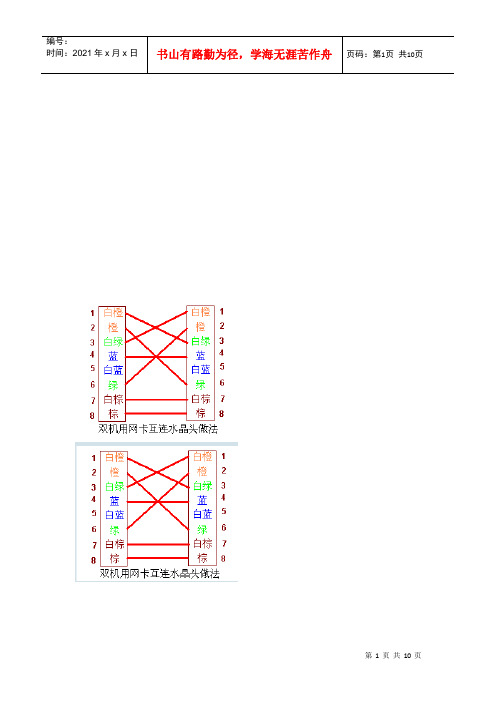
回复: 急求如何一根网线双机互联的设置方法一端:白橙/橙/白绿/蓝/白蓝/绿/白棕/棕另一端:白绿/绿/白橙/蓝/白蓝/橙/白棕/棕回复: 急求如何一根网线双机互联的设置方法在那台接宽带的电脑上装双网卡或加个集线器把和另一台连客户端的电脑的网卡IP设置为192.168.0.1子网掩码:255.255.255.0然后在网络连接中的宽带连接中的ADSL的连接属性中打开共享,然后在运行设置家庭或小型办公网络把两台电脑放在一个工作组里在客户端中把网卡IP设置成为192.168.0.2子网掩码:255.255.255.0 网关:192.168.0.1DNS服务器192.168.0.1xp下实现双机互联2009年05月20日星期三 16:55实现两机互联有很多方法,常见的有电缆直接相连法、网线互连法。
我采用的是后者。
首先准备好网线(注意一端是A 头,一端是B 头),网卡,及网卡驱动程序,两机分命名为甲机和乙机,在两机上装上网卡及其驱动程序,连好网线,在两机器上分别安装客户端、服务和协议,依次打开:控制面板——网络连接,运行网络安装向导添加“本地连接”。
(注意计算机是同一个组的!)其次找一台配置好的机器做主机,假设是甲机,配置其IP为: 192.168.0.1 网关为:192.168.0.1 子网掩码为: 255.255.255.0再配置乙机的IP为:192.168.0.2 网关为:192.168.0.1 子网掩码为:255.255.255.0再配好DNS WINS 即可,由于没和INTERNET连接,所以默认即可!对于甲机在网络连接属性上点击“属性”在RPC服务中选WINDOWS目录服务,乙机选“WINDOWS定位程序”好了,现在打开“网上邻居” 看到对方的机器了吗?什么?没有,哦,对了,我还没启用GUEST用户,哈,现在可以了吧,可以实现共享了啊,朋友迫不及待的打开反恐精英和室友练了起来……我心里也很高兴,毕竟是自己第一次实践,成功的感觉很美好……通过这次实践我的心得是:遇到问题仔细分析,看看引起的原因,作到胆大心细就可以了啊,你还犹豫什么啊,赶快行动起来,做自己的DIY……祝你成功!!二利用直接电缆连接实现双机该方案最大的特点是简单易行、成本低廉,无需购买新设备,只需花几元钱购买一段电缆就够了,最大限度地节约了投资。
用路由器连接两台电脑如何设置上网

1、宽带路由器的设置。
在硬件连接完成以后,我们需要有一台已经与宽带路由器的LAN口相连接的PC来进行具体的设置。
在设置之前,我们应该确认这台机器已经装有TCP/IP网络协议,笔者使用的机器是XP操作系统,其他操作系统平台的设置基本上都差不多,下面来看看我们需要在这台PC上进行如何的配置。
配置设置PC的TCP/IP选项:右键单击桌面的网上邻居图标,点击“属性”选项。
点击看大图在弹出的窗口中选择本地连接,右键单击选择“属性”选项。
点击看大图这时,在弹出的对话框中双击“Internet协议(TCP/IP)选项”。
点击看大图在弹出的对话框中选择“使用下面的IP地址”选项,这时我们便可以设置这台PC的IP地址了。
宽带路由器的出厂IP地址一般都为192.168.0.1,所以我们在配置的时候需要将配置的PC设置和宽带路由器在同一个网段当中。
这里,我们将这台PC的IP地址设置为192.168.0.254,子网掩码255.255.255.0,默认网关为192.168.0.1。
点击看大图通过以上的设置,我们就可以登陆的路由器进行具体的配置工作了,首先双击桌面的IE浏览器,在地址栏内输入192.168.0.1的IP地址。
首先双击桌面的IE浏览器,在地址栏内输入192.168.0.1的IP地址。
点击看大图当输入回车以后,我们便可以看到这款路由器的配置界面了。
因为是第一次配置,在默认情况下不需要用户名的验证。
有些宽带路由器会需要用户名和验证,如D-Link的产品,默认用户名为Admin,默认密码为空,当遇到用户名和密码验证的产品,我们可以具体查看产品说明书中的用户名和密码相关的内容。
然后,我们单击“安装向导”选项,这时会进入路由器的配置向导界面。
这一页会显示一个配置向导的欢迎界面,我们可以直接单击下一步继续进行配置。
点击看大图这时会有一个Internet接入的选项界面,在这个界面里我们可以根据自己使用的宽带线路进行具体的选择,目前,使用比较多的宽带接入线路有ADSL、CABLE MODEM和小区宽带三种,如果是CABLE MODEM线路,我们可以选择第一项,而ADSL和小区宽带线路我们可以选择第二项。
一条网线一个路由器如何连接两台电脑

一条网线一个路由器如何连接两台电脑1、把宽带猫的输出线,插到宽带路由器的WAN端口上,用网线把路由器LAN端口同电脑网卡相连。
2、启动宽带猫和路由器的电源。
3、配置路由器,进行如下设置(具体应按你所使用的路由器说明书去做):1)在IE窗口地址栏,输入192.168.1.1或192.168.0.1,打“转到”打开要求输入用户名和密码的对话框。
2)在用户名和密码文本框中分别输入“admin”,确定,打开器的配置界面。
3)在路由的网络连接向导里面选择使用“WAN端口”,“PPPOE协议”(注意不要选动态和静态),然后输入你的电信宽带账号和密码,在高级选项中选择:自动拨号。
配置完后,把路由的电源关闭,再重启就可以了。
4、设置IP地址。
1)打开“本地连接”属性,在TCP/IP协议上双击,在出来的对话框中选择“自动获取IP地址、自动获取DNS地址”,其它机器都设置为“自动获取IP地址、自动获取DNS地址”。
2)宽带连接,均设为自动连接。
-----------------------------------------------------------在桌面上右键点“网上邻居”(98系统的设置方法类似,界面有点不同,请参照说明书中附录“Windows 95/98 环境下的TCP/IP设置”):在“本地连接”上点右键选“属性”打开TCP/IP 协议的属性然后在打开“开始”-“运行”,输入“CMD”(如果是98系统,请输入“command”),确定,出现命令提示符窗口,输入“ipconfig/all”命令,如果出现了如下图所示的IP,表明您的网卡已经从路由器那里获取到了IP。
如果网卡获取不到IP,或者您获取到的IP为“169.254.X.X”,那么只有手工指定IP了,设置方法为:在桌面上右键点“网上邻居”,选择“属性”。
在“本地连接”上点右键选“属性”选择Internet协议(TCP/IP)--------------------------------------------------------家庭ADSL用户组建局域网理论上是可以的,但有一个具体锁定问题。
路由器怎么连接两台电脑【荐】

用路由器连接两台电脑如何设置采用宽带路由方式。
这种方式带来的好处还有就是稳定!还有就是省力,你不需要每次上网都要拨号了,这都由宽带路由来自动替你完成,而且宽带路由还有断线重拨功能,省去了多少麻烦?接下来就是安全,你暴露在Internet上的IP是你路由的IP,而非机器本身的IP,这样你就无形中被保护起来。
再有就是不违反电信或者网通的规定,即使他限制了MAC地址也没用,因为路由本身是有MAC地址的。
1,首先将宽带猫与路由器的WLAN端口连接,可使用猫随机带的连接线。
2,用直连网线将路由器的一个Lan口与交换机的UpLing口连接。
还用直连网线连接交换机的普通口和电脑。
这样硬件环境就做好了。
如果你的机器比较少,也就2、3台的话,没有必要加交换机,用直连网线将路由器的一个Lan口与一台电脑连接即可。
3,第一台机器,先设置你的网络参数(右键“网上邻居”-“属性”-右键“本地连接”-属性-找到TCP/IP协议后双击它):(有时可以设置把获取IP地址设定到自由获取)IP地址:192.168.1.11子网掩码:255.255.255.0网关:192.168.1.1DNS:不要管它。
然后一路“确定”,需要重启的时候重启。
不过有没有提示,你最好还是重新启动一下。
4,第二台机器,如第一台,只是将IP地址变成192.168.1.12即可。
依次类推,这时已经成功组成局域网。
5,设置宽带路由,我想应该有说明书的啦,我只简单介绍一下。
先找一台机器,然后打开IE,在地址栏里输入:192.168.1.1后回车。
提示你输入用户名和密码,见说明书。
正确进入路由配置界面后,上网方式,如果是ADSL拨号选择PPPOE形式,这时需要输入你上网的用户名和密码。
如果是直接分配IP选择直接IP形式,详情请咨询ISP商。
在开始→运行→msconfig里面输入cmd,在弹出的窗口中输入ipconfig看看反馈回来的gateway信息是多少?192.168.0.1和192.168.1.1只是常见的、市场上铺货量较大的D-Link、TP-Link的地址,不是所有路由器都是使用这两个地址的,像3com的路由器定义的地址就是192.168.2.1,国外品牌的路由器或者带猫的路由器则有一部分是使用10.0.0.x为地址的。
两台电脑共享上网设置方法
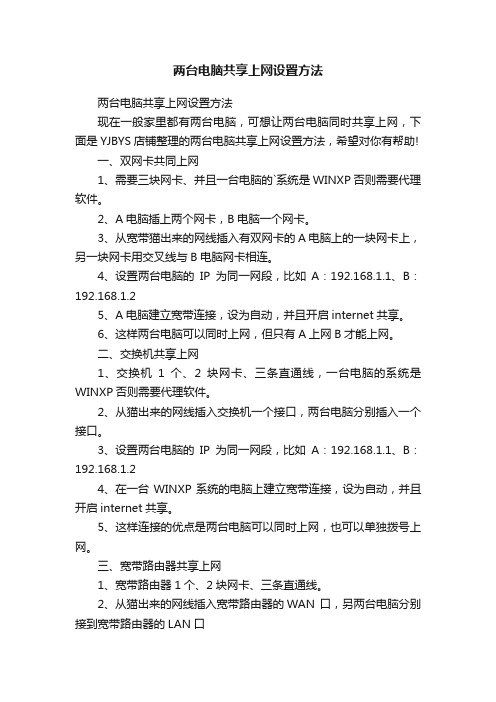
两台电脑共享上网设置方法
两台电脑共享上网设置方法
现在一般家里都有两台电脑,可想让两台电脑同时共享上网,下面是YJBYS店铺整理的两台电脑共享上网设置方法,希望对你有帮助!
一、双网卡共同上网
1、需要三块网卡、并且一台电脑的`系统是WINXP否则需要代理软件。
2、A电脑插上两个网卡,B电脑一个网卡。
3、从宽带猫出来的网线插入有双网卡的A电脑上的一块网卡上,另一块网卡用交叉线与B电脑网卡相连。
4、设置两台电脑的IP为同一网段,比如A:192.168.1.1、B:192.168.1.2
5、A电脑建立宽带连接,设为自动,并且开启internet共享。
6、这样两台电脑可以同时上网,但只有A上网B才能上网。
二、交换机共享上网
1、交换机1个、2块网卡、三条直通线,一台电脑的系统是WINXP否则需要代理软件。
2、从猫出来的网线插入交换机一个接口,两台电脑分别插入一个接口。
3、设置两台电脑的IP为同一网段,比如A:192.168.1.1、B:192.168.1.2
4、在一台WINXP系统的电脑上建立宽带连接,设为自动,并且开启internet共享。
5、这样连接的优点是两台电脑可以同时上网,也可以单独拨号上网。
三、宽带路由器共享上网
1、宽带路由器1个、2块网卡、三条直通线。
2、从猫出来的网线插入宽带路由器的WAN 口,另两台电脑分别接到宽带路由器的LAN口
3、根据说明书配置宽带路由器
4、两台电脑不用建立宽带连接直接上网下载全文
下载文档。
一个路由器实现两台电脑分开拨号,各自上网

如何连线设置,实现两台机分开拨号,各自上网?
具体请看下面的连线,请参照图中的方式进行连接!
连接完毕以后,开始进行以下设置:(上述情况适用于2台电脑)
1、进入路由器,取消自动拨号功能,保留DHCP(自动分配IP的功能,一般默认是开启的)
2、进入各自电脑,新建宽带拨号连接,输入ADSL账号密码,就可以开始拨号上网了
3、现在各台电脑的网络是分开的,上网时需各自拨号,互不影响
如果有多台电脑,只想实现一台电脑自由拨号,其它电脑还是原来的路由上网,
如何设置:
针对这种情况,我们只需加多一个集线器,就可以了,具体如下:
连接完毕以后,开始进行以下设置:(上述情况适用于1台电脑手动拨号,其他电脑自动拨号)
1、路由器还是按照以前的设置,不需进行任何改动
2、进入需要手动拨号的电脑,新建宽带拨号连接,输入ADSL账号密码,就可以开始拨号上网了
3、其它电脑不需变动,仍按照以前的路由器自动拨号上网
-------顺便说下,不用猫(modem)的就直接把图中的猫忽略就行了。
一条网线一个路由器如何连接两台电脑
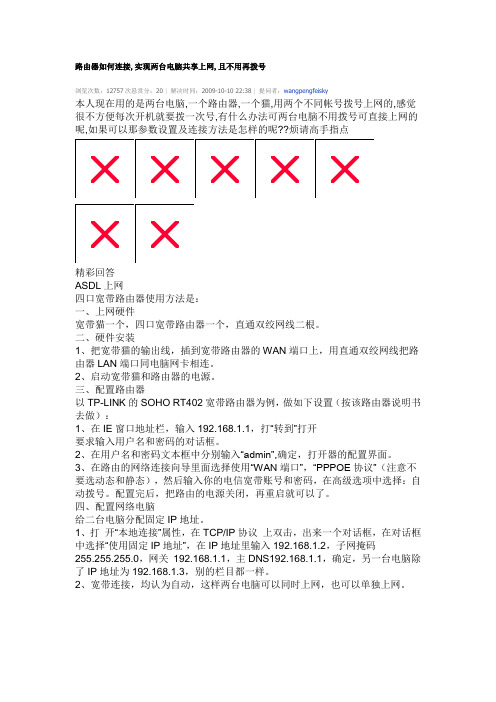
路由器如何连接,实现两台电脑共享上网,且不用再拨号浏览次数:12757次悬赏分:20 |解决时间:2009-10-10 22:38 |提问者:wangpengfeisky本人现在用的是两台电脑,一个路由器,一个猫,用两个不同帐号拨号上网的,感觉很不方便每次开机就要拨一次号,有什么办法可两台电脑不用拨号可直接上网的呢,如果可以那参数设置及连接方法是怎样的呢??烦请高手指点精彩回答ASDL上网四口宽带路由器使用方法是:一、上网硬件宽带猫一个,四口宽带路由器一个,直通双绞网线二根。
二、硬件安装1、把宽带猫的输出线,插到宽带路由器的WAN端口上,用直通双绞网线把路由器LAN端口同电脑网卡相连。
2、启动宽带猫和路由器的电源。
三、配置路由器以TP-LINK的SOHO RT402宽带路由器为例,做如下设置(按该路由器说明书去做):1、在IE窗口地址栏,输入192.168.1.1,打“转到”打开要求输入用户名和密码的对话框。
2、在用户名和密码文本框中分别输入“admin”,确定,打开器的配置界面。
3、在路由的网络连接向导里面选择使用“WAN端口”,“PPPOE协议”(注意不要选动态和静态),然后输入你的电信宽带账号和密码,在高级选项中选择:自动拨号。
配置完后,把路由的电源关闭,再重启就可以了。
四、配置网络电脑给二台电脑分配固定IP地址。
1、打开“本地连接”属性,在TCP/IP协议上双击,出来一个对话框,在对话框中选择“使用固定IP地址”,在IP地址里输入192.168.1.2,子网掩码255.255.255.0,网关192.168.1.1,主DNS192.168.1.1,确定,另一台电脑除了IP地址为192.168.1.3,别的栏目都一样。
2、宽带连接,均认为自动,这样两台电脑可以同时上网,也可以单独上网。
自动获取IP的方法:四口宽带路由器使用方法是:一、上网硬件四口宽带路由器一个,直通双绞网线二根。
二、硬件安装1、把公司网线,插到宽带路由器的WAN端口上,用直通双绞网线把路由器LAN 端口同电脑网卡相连。
同用一台路由器的几台电脑怎样设置互相访问
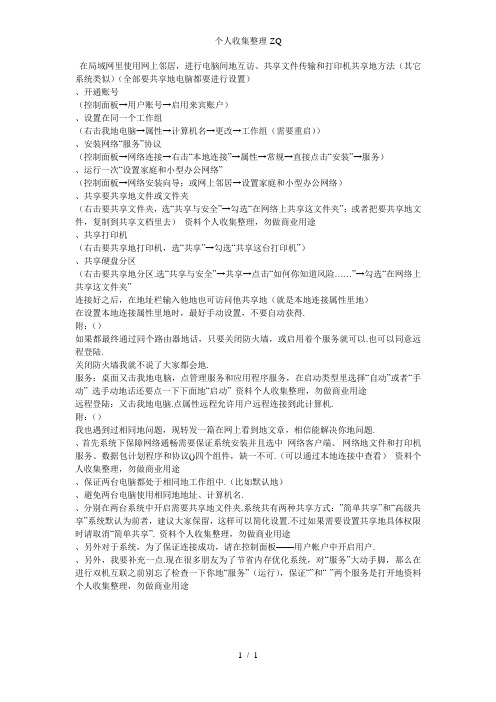
个人收集整理-ZQ在局域网里使用网上邻居,进行电脑间地互访、共享文件传输和打印机共享地方法(其它系统类似)(全部要共享地电脑都要进行设置)、开通账号(控制面板→用户账号→启用来宾账户)、设置在同一个工作组(右击我地电脑→属性→计算机名→更改→工作组(需要重启))、安装网络“服务”协议(控制面板→网络连接→右击“本地连接”→属性→常规→直接点击“安装”→服务)、运行一次“设置家庭和小型办公网络”(控制面板→网络安装向导;或网上邻居→设置家庭和小型办公网络)、共享要共享地文件或文件夹(右击要共享文件夹,选“共享与安全”→勾选“在网络上共享这文件夹”;或者把要共享地文件,复制到共享文档里去)资料个人收集整理,勿做商业用途、共享打印机(右击要共享地打印机,选“共享”→勾选“共享这台打印机”)、共享硬盘分区(右击要共享地分区.选“共享与安全”→共享→点击“如何你知道风险……”→勾选“在网络上共享这文件夹”连接好之后,在地址栏输入他地也可访问他共享地(就是本地连接属性里地)在设置本地连接属性里地时,最好手动设置,不要自动获得.附:()如果都最终通过同个路由器地话,只要关闭防火墙,或启用着个服务就可以.也可以同意远程登陆.关闭防火墙我就不说了大家都会地.服务:桌面又击我地电脑,点管理服务和应用程序服务,在启动类型里选择“自动”或者“手动” 选手动地话还要点一下下面地“启动” 资料个人收集整理,勿做商业用途远程登陆:又击我地电脑.点属性远程允许用户远程连接到此计算机.附:()我也遇到过相同地问题,现转发一篇在网上看到地文章,相信能解决你地问题.、首先系统下保障网络通畅需要保证系统安装并且选中网络客户端、网络地文件和打印机服务、数据包计划程序和协议()四个组件,缺一不可.(可以通过本地连接中查看)资料个人收集整理,勿做商业用途、保证两台电脑都处于相同地工作组中.(比如默认地)、避免两台电脑使用相同地地址、计算机名.、分别在两台系统中开启需要共享地文件夹.系统共有两种共享方式:”简单共享”和“高级共享”系统默认为前者,建议大家保留,这样可以简化设置.不过如果需要设置共享地具体权限时请取消“简单共享”. 资料个人收集整理,勿做商业用途、另外对于系统,为了保证连接成功,请在控制面板——用户帐户中开启用户.、另外,我要补充一点.现在很多朋友为了节省内存优化系统,对“服务”大动手脚,那么在进行双机互联之前别忘了检查一下你地“服务”(运行),保证“”和“ ”两个服务是打开地资料个人收集整理,勿做商业用途1 / 1。
一根网线如何让多台电脑同时上网

win7 一根网线如何让两台电脑同时上网首先必须有两台电脑,而且无线服务都开启了,这样才能搜索到无线信号,如果是台式机的话,需要有一个很便宜的无线网卡,这里假设有两台笔记本电脑A和B,下面以windows 7系统为例,教大家如何利用一根网线让两台电脑同时上网,即利用电脑A使电脑B通过无线上网,几分钟就可以弄好哦。
(电脑A,插了网线,可以直接上网)1.点击右下角的网络图标,打开网络和共享中心。
2.点击“设置新的连接或者网络”,3.点击设置无线临时网络,点击下一步,如图4.给新创建的无线网络取一个名字,然后可以设置密码(加密类型建议用WPA2),当然如果你想更容易让别人上网,也可以不加密,安全类型选择“无身份验证(开放式)”,这样别人不需要密码就可以直接连接你的无线网络了,对安全要求比较高的孩子可以选择加密哦。
5.接下来就会出现一个创建无线网络的界面,几秒钟之后就完成了。
点击“启用Internet 连接共享”,电脑A就设置完成了。
接下来,电脑A 点击一下右下角的网络图标,会发现多了一个无线的网络,就是你刚才创建的那个无线网络。
(电脑B,没插网线)接下来呢,电脑B点击一下右下角的网络图标,也会搜索到刚才创建的无线网络,点击连接,然后输入刚才设置的密码就可以联网了哦(如果没有加密的话,直接点击连接就可以直接联网了),试试看,现在电脑B是不是也可以上网了呢?延伸一下:也许故事到这里就结束了,但是我们可以稍微延伸一下,其实不仅电脑B,电脑C, D 也可以通过电脑A上网哦,前提是他们能够搜索到电脑A创建的无线信号,其实不仅是电脑,手机,PSP只要能支持wifi功能,都可以通过电脑A的无线信号上网呢?怎么样?是不是心动了呢?赶紧去试试看吧。
一根网线,其实可以提供多个电脑上网,而且只要是电脑A周围30英尺内,没有障碍物,都是可以上网的,当然,连接的电脑越多,网速可能就要大一点点折扣了。
可能会出现的问题及解决方法:有的同学说,我是按照你说的一步步设置的呀,为什么就出现了下面这个界面,而不能像你说的那样上网呢?出现这个界面是因为没开启Internet连接共享功能(ICS)功能,方法也很简单,依旧是打开网络和共享中心,然后点击左下角的windows 防火墙,然后点击使用推荐的防火墙设置就可以了。
如何实现一条网线两台电脑上网
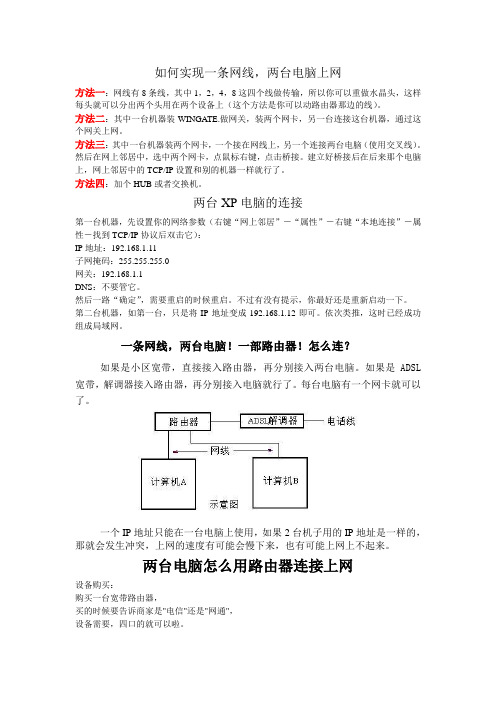
如何实现一条网线,两台电脑上网方法一:网线有8条线,其中1,2,4,8这四个线做传输,所以你可以重做水晶头,这样每头就可以分出两个头用在两个设备上(这个方法是你可以动路由器那边的线)。
方法二:其中一台机器装WINGA TE.做网关,装两个网卡,另一台连接这台机器,通过这个网关上网。
方法三:其中一台机器装两个网卡,一个接在网线上,另一个连接两台电脑(使用交叉线)。
然后在网上邻居中,选中两个网卡,点鼠标右键,点击桥接。
建立好桥接后在后来那个电脑上,网上邻居中的TCP/IP设置和别的机器一样就行了。
方法四:加个HUB或者交换机。
两台XP电脑的连接第一台机器,先设置你的网络参数(右键“网上邻居”-“属性”-右键“本地连接”-属性-找到TCP/IP协议后双击它):IP地址:192.168.1.11子网掩码:255.255.255.0网关:192.168.1.1DNS:不要管它。
然后一路“确定”,需要重启的时候重启。
不过有没有提示,你最好还是重新启动一下。
第二台机器,如第一台,只是将IP地址变成192.168.1.12即可。
依次类推,这时已经成功组成局域网。
一条网线,两台电脑!一部路由器!怎么连?如果是小区宽带,直接接入路由器,再分别接入两台电脑。
如果是ADSL 宽带,解调器接入路由器,再分别接入电脑就行了。
每台电脑有一个网卡就可以了。
一个IP地址只能在一台电脑上使用,如果2台机子用的IP地址是一样的,那就会发生冲突,上网的速度有可能会慢下来,也有可能上网上不起来。
两台电脑怎么用路由器连接上网设备购买:购买一台宽带路由器,买的时候要告诉商家是"电信"还是"网通",设备需要,四口的就可以啦。
品牌一般有"D_LINK"或者"TP_LINK"连接步骤:1、买来之后将原来接电脑网卡的线拔下,2、插在刚买的宽带路由器的“WAN”口上,3、在找一根做好水晶头的对等网线,4、一端插在电脑的网卡上,一端插在宽带路由器的1-4的任意一个口上,这样就连接好了.5、另外一台的接法重复3-4步骤。
教你路由器怎么连接两台电脑
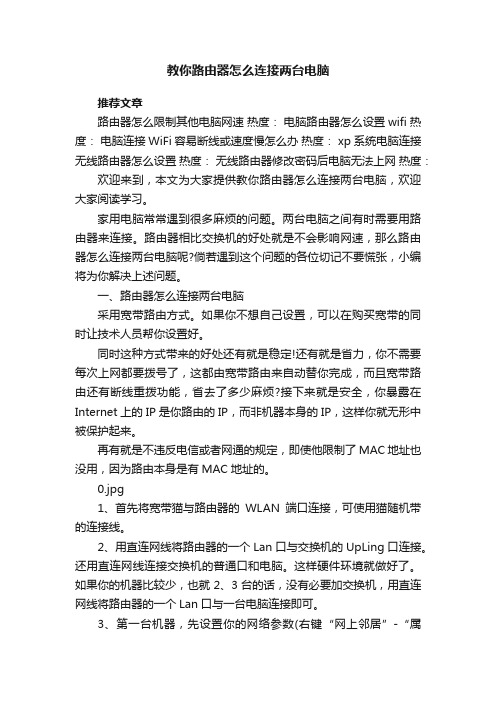
教你路由器怎么连接两台电脑推荐文章路由器怎么限制其他电脑网速热度:电脑路由器怎么设置wifi 热度:电脑连接WiFi容易断线或速度慢怎么办热度: xp系统电脑连接无线路由器怎么设置热度:无线路由器修改密码后电脑无法上网热度:欢迎来到,本文为大家提供教你路由器怎么连接两台电脑,欢迎大家阅读学习。
家用电脑常常遇到很多麻烦的问题。
两台电脑之间有时需要用路由器来连接。
路由器相比交换机的好处就是不会影响网速,那么路由器怎么连接两台电脑呢?倘若遇到这个问题的各位切记不要慌张,小编将为你解决上述问题。
一、路由器怎么连接两台电脑采用宽带路由方式。
如果你不想自己设置,可以在购买宽带的同时让技术人员帮你设置好。
同时这种方式带来的好处还有就是稳定!还有就是省力,你不需要每次上网都要拨号了,这都由宽带路由来自动替你完成,而且宽带路由还有断线重拨功能,省去了多少麻烦?接下来就是安全,你暴露在Internet上的IP是你路由的IP,而非机器本身的IP,这样你就无形中被保护起来。
再有就是不违反电信或者网通的规定,即使他限制了MAC地址也没用,因为路由本身是有MAC地址的。
0.jpg1、首先将宽带猫与路由器的WLAN端口连接,可使用猫随机带的连接线。
2、用直连网线将路由器的一个Lan口与交换机的UpLing口连接。
还用直连网线连接交换机的普通口和电脑。
这样硬件环境就做好了。
如果你的机器比较少,也就2、3台的话,没有必要加交换机,用直连网线将路由器的一个Lan口与一台电脑连接即可。
3、第一台机器,先设置你的网络参数(右键“网上邻居”-“属性”-右键“本地连接”-属性-找到TCP/IP协议后双击它):IP地址:192.168.1.11子网掩码:255.255.255.0网关:192.168.1.1DNS:不要管它。
然后一路“确定”,需要重启的时候重启。
不过有没有提示,你最好还是重新启动一下。
4、第二台机器,如第一台,只是将IP地址变成192.168.1.12即可。
路由器怎么设置多台电脑上网
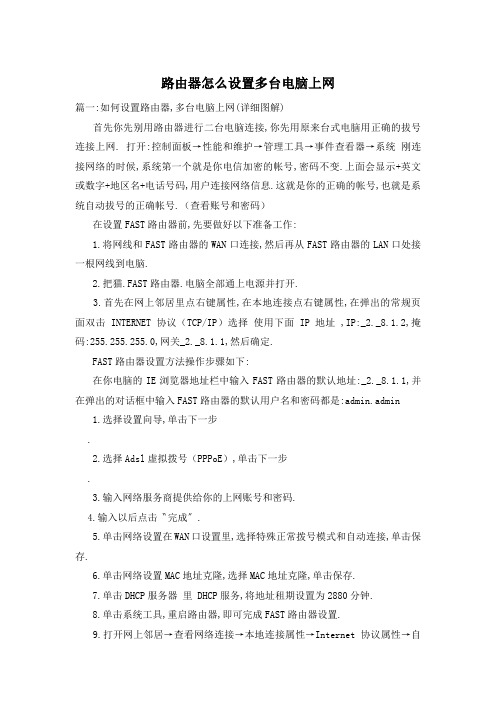
路由器怎么设置多台电脑上网篇一:如何设置路由器,多台电脑上网(详细图解)首先你先别用路由器进行二台电脑连接,你先用原来台式电脑用正确的拔号连接上网. 打开:控制面板→性能和维护→管理工具→事件查看器→系统刚连接网络的时候,系统第一个就是你电信加密的帐号,密码不变.上面会显示+英文或数字+地区名+电话号码,用户连接网络信息.这就是你的正确的帐号,也就是系统自动拔号的正确帐号.(查看账号和密码)在设置FAST路由器前,先要做好以下准备工作:1.将网线和FAST路由器的WAN口连接,然后再从FAST路由器的LAN口处接一根网线到电脑.2.把猫.FAST路由器.电脑全部通上电源并打开.3.首先在网上邻居里点右键属性,在本地连接点右键属性,在弹出的常规页面双击 INTERNET协议(TCP/IP)选择使用下面IP地址 ,IP:_2._8.1.2,掩码:255.255.255.0,网关_2._8.1.1,然后确定.FAST路由器设置方法操作步骤如下:在你电脑的IE浏览器地址栏中输入FAST路由器的默认地址:_2._8.1.1,并在弹出的对话框中输入FAST路由器的默认用户名和密码都是:admin.admin1.选择设置向导,单击下一步.2.选择Adsl虚拟拨号(PPPoE),单击下一步.3.输入网络服务商提供给你的上网账号和密码.4.输入以后点击〝完成〞.5.单击网络设置在WAN口设置里,选择特殊正常拨号模式和自动连接,单击保存.6.单击网络设置MAC地址克隆,选择MAC地址克隆,单击保存.7.单击DHCP服务器里 DHCP服务,将地址租期设置为2880分钟.8.单击系统工具,重启路由器,即可完成FAST路由器设置.9.打开网上邻居→查看网络连接→本地连接属性→Internet协议属性→自动获取IP和DNS地址选项选择→确定._.最后,再在另外那台电脑上设置 IP:_2._8.1.3,掩码:255.255.255.0,网关_2._8.1.1,填入DNS地址.然后确定. 祝贺你成功.篇二:用路由器连接多台电脑如何设置用路由器连接多台电脑如何设置?采用宽带路由方式.如果你不想自己设置,可以在购买宽带的同时让技术人员帮你设置好.同时这种方式带来的好处还有就是稳定!是以上所有方案中最稳定的,这个好像没有异议吧.还有就是省力,你不需要每次上网都要拨号了,这都由宽带路由来自动替你完成,而且宽带路由还有断线重拨功能,省去了多少麻烦?接下来就是安全,你暴露在Internet上的IP是你路由的IP,而非机器本身的IP,这样你就无形中被保护起来.再有就是不违反电信或者网通的规定,即使他限制了MAC地址也没用,因为路由本身是有MAC地址的.——>>1,首先将宽带猫与路由器的WAN端口连接,可使用猫随机带的连接线.——>>2,用直连网线将路由器的一个Lan口与交换机的UpLing口连接.还用直连网线连接交换机的普通口和电脑.这样硬件环境就做好了.如果你的机器比较少,也就2.3台的话,没有必要加交换机,用直连网线将路由器的一个Lan口与一台电脑连接即可.——>>3,设置用于联网机器的IP地址,平时修机器的时候,发现很多家用计算机的IP都没有设,一般都是自动获得IP,这个不太好,虽然也能上网,但机器启动的时候到能用的时间会比较慢.所以我建议家用计算机一般也要设个IP地址,当然一般都要设成局域网的IP.找一台机器,先设置你的网络参数(右键〝网上邻居〞-〝属性〞-右键〝本地连接〞-属性-找到TCP/IP协议后双击它): IP地址:_2._8.1._ (根据路由器的IP段来设,如果路由器是_2._8.0.1,那么本地IP也要设成相应的IP段,如_2._8.0._等,确保能访问路由器)子网掩码:255.255.255.0网关:_2._8.1.1DNS:要根据本省的DNS来设,如辽宁省联通的DNS是:主DNS:_.96.69.38;副DNS:_.96.64.68.有的人说不添不管,我认为不对,如果不设可能上网上不去.然后一路〝确定〞,需要重启的时候重启.不过有没有提示,你最好还是重新启动一下.——>>4,第二台机器,如第一台,只是将IP地址变成_2._8.1._即可.依次类推,这时已经成功组成局域网.——>>5,设置宽带路由,在这里首先要说明一下,很多ISP禁用路由,一定要买个可以突破ISP限制的路由器,或者升级后可以突破限制的路由,否则钱就白花了,只能当交换机来用了.先找一台机器,要保证这台机器的IP与路由器的IP处在一个IP段上,这点很重要,否则打不开路由器的界面.然后打开IE,在地址栏里输入:_2._8.1.1 (有的路由器是_2._8.0.1,还有个别的路由器是别的IP,可以参照说明上的来设)后回车.提示你输入用户名和密码,一般用户名都是:admin,密码一般也是这个,如果不是的可参阅说明书.正确进入路由配置界面后,上网方式,如果是ADSL拨号选择PPPOE形式,这时需要输入你上网的用户名和密码.如果是直接分配IP选择直接IP形式,详情请咨询ISP商.设置完成后要保存,重启路由器,这样就大功告成了.只要联网的机器通过交换机或路由器相连都可以上网了.篇三:多台电脑上网路由器设置方法多台电脑上网路由器设置方法1 连接路由器:从网线端口引一条网线到路由器WAN接口,其他端口引出一条网线连接到电脑网线端口;(WAN指示灯闪烁,已插网线的标注123 4指示灯亮) 2 接好网线,打开电脑!找到〝本地连接〞,点击〝属性〞,在弹出的窗口中找到〝Internet 协议版本4(TCP/IPv4)〞这一项,再点下面的〝属性〞,转到〝Internet 协议版本4(TCP/IPv4)属性〞窗口;如图:备注1:本机系统为win7,_P系统为〝本地连接-属性〞,找到〝Internet 协议 (TCP/IP)〞这一项,再点下面的〝属性〞,转到〝Internet 协议 (TCP/IP) 属性〞窗口.3 选择〝自动获得IP地址〞-〝自动获得DNS服务器地址〞;如图:写好IP之后就要进入路由器进行设置,打开〝Internet E_plorer〞网页浏览器,这个地球人都知道了吧!以防万一还是发一张图吧,火星人可能还不知道! 4打开IE浏览器,在地址栏输入路由器的IP:_2._8.1.1(TP-LINK); _2._8.0.1(D-LINK)后按回车键;备注2:TP-Link 路由器的默认IP地址是:_2._8.1.1,用户名和密码都是:admin;D-Link 路由器的默认IP地址是:_2._8.0.1,用户名和密码都是:admin.5 弹出一个对话框,要输入用户名和密码.备注3:防止新手弄错,这里输入的不是你的宽带账号和密码,而是你路由器的默认的账号密码.上面注明过了,一般用户名和密码都是admin(请你参照你的说明书,里面都会有写明的了!你不要告诉我找不到!)输入路由器的账号和密码,点击〝确定〞,就进到路由器设置的页面,路由器不同这里显示的页面也会不一样的!但设置方法大致相同,下面以〝D-LINK〞路由器为例,给大家演示.(以下没有说明就是直接点击〝下一步〞)6 点〝设置向导〞来设置我们的宽带账号和密码!备注4:此处应选择〝固定IP地址〞备注5:此处输入到信息中心领取的上网账号:IP地址(输入自己的IP地址,我的当然隐藏了).子网掩码.网关地址.DNS服务器等,设置完成点击〝下一步〞;点击〝完成〞,路由器设置就完成了.关闭设置窗口.7 重新启动路由器,路由器就可以正常使用了;8 以后每台电脑上网和往常一样,通过〝_.1.0.3〞,输入宽带账号密码连接.。
一条网线怎么连接两台电脑上网
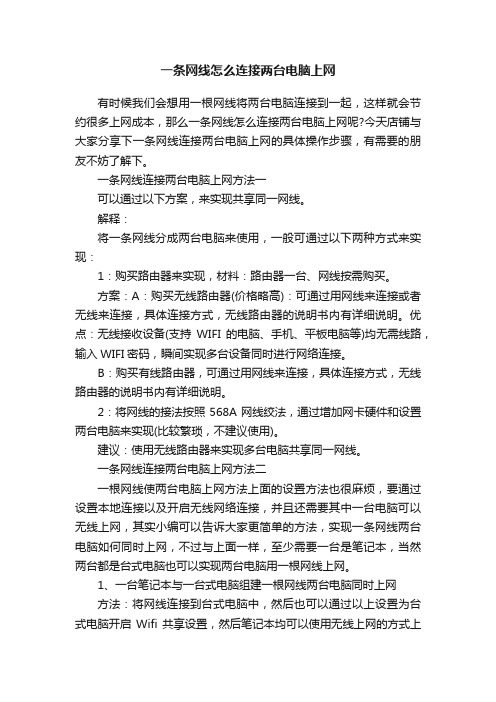
一条网线怎么连接两台电脑上网有时候我们会想用一根网线将两台电脑连接到一起,这样就会节约很多上网成本,那么一条网线怎么连接两台电脑上网呢?今天店铺与大家分享下一条网线连接两台电脑上网的具体操作步骤,有需要的朋友不妨了解下。
一条网线连接两台电脑上网方法一可以通过以下方案,来实现共享同一网线。
解释:将一条网线分成两台电脑来使用,一般可通过以下两种方式来实现:1:购买路由器来实现,材料:路由器一台、网线按需购买。
方案:A:购买无线路由器(价格略高):可通过用网线来连接或者无线来连接,具体连接方式,无线路由器的说明书内有详细说明。
优点:无线接收设备(支持WIFI的电脑、手机、平板电脑等)均无需线路,输入WIFI密码,瞬间实现多台设备同时进行网络连接。
B:购买有线路由器,可通过用网线来连接,具体连接方式,无线路由器的说明书内有详细说明。
2:将网线的接法按照568A网线绞法,通过增加网卡硬件和设置两台电脑来实现(比较繁琐,不建议使用)。
建议:使用无线路由器来实现多台电脑共享同一网线。
一条网线连接两台电脑上网方法二一根网线使两台电脑上网方法上面的设置方法也很麻烦,要通过设置本地连接以及开启无线网络连接,并且还需要其中一台电脑可以无线上网,其实小编可以告诉大家更简单的方法,实现一条网线两台电脑如何同时上网,不过与上面一样,至少需要一台是笔记本,当然两台都是台式电脑也可以实现两台电脑用一根网线上网。
1、一台笔记本与一台式电脑组建一根网线两台电脑同时上网方法:将网线连接到台式电脑中,然后也可以通过以上设置为台式电脑开启Wifi共享设置,然后笔记本均可以使用无线上网的方式上网了。
建议大家在台式电脑上安装Wifi共享精灵,然后开启WIFI无线网络即可,设置方法,请点击下面的图片进入详细教程:2、如果是两台都是台式电脑怎么实现一条网线两台电脑如何同时上网呢?如果是两台台式电脑理论上是不能实现一条网线两台电脑如何同时上网的,不过我们为一台电脑买一个USB无线网卡即可,购买安装有无线网卡的台式电脑就相当于笔记本了,设置方法与以上相同。
路由器怎么设置多台电脑上网

三一文库()〔路由器怎么设置多台电脑上网〕*篇一:如何设置路由器,多台电脑上网(详细图解)首先你先别用路由器进行二台电脑连接,你先用原来台式电脑用正确的拔号连接上网。
打开:控制面板→性能和维护→管理工具→事件查看器→系统刚连接网络的时候,系统第一个就是你电信加密的帐号,密码不变。
上面会显示+英文或数字+地区名+电话号码,用户连接网络信息。
这就是你的正确的帐号,也就是系统自动拔号的正确帐号。
(查看账号和密码)在设置FAST路由器前,先要做好以下准备工作:1、将网线和FAST路由器的WAN口连接,然后再从FAST 路由器的LAN口处接一根网线到电脑。
2、把猫、FAST路由器、电脑全部通上电源并打开。
3、首先在网上邻居里点右键属性,在本地连接点右键属性,在弹出的常规页面双击INTERNET协议(TCP/IP)选择使用下面IP地址,IP:192.168.1.2,掩码:255.255.255.0,网关192.168.1.1,然后确定。
FAST路由器设置方法操作步骤如下:在你电脑的IE浏览器地址栏中输入FAST路由器的默认地址:192.168.1.1,并在弹出的对话框中输入FAST路由器的默认用户名和密码都是:admin、admin1.选择设置向导,单击下一步.2.选择Adsl虚拟拨号(PPPoE),单击下一步.3.输入网络服务商提供给你的上网账号和密码、4.输入以后点击“完成”。
5.单击网络设置在WAN口设置里,选择特殊正常拨号模式和自动连接,单击保存。
6.单击网络设置MAC地址克隆,选择MAC地址克隆,单击保存。
7.单击DHCP服务器里DHCP服务,将地址租期设置为2880分钟。
8.单击系统工具,重启路由器,即可完成FAST路由器设置。
9、打开网上邻居→查看网络连接→本地连接属性→Internet协议属性→自动获取IP和DNS地址选项选择→确定。
10、最后,再在另外那台电脑上设置IP:192.168.1.3,掩码:255.255.255.0,网关192.168.1.1,填入DNS地址。
- 1、下载文档前请自行甄别文档内容的完整性,平台不提供额外的编辑、内容补充、找答案等附加服务。
- 2、"仅部分预览"的文档,不可在线预览部分如存在完整性等问题,可反馈申请退款(可完整预览的文档不适用该条件!)。
- 3、如文档侵犯您的权益,请联系客服反馈,我们会尽快为您处理(人工客服工作时间:9:00-18:30)。
如何连线设置,实现两台机分开拨号,各自上网?
具体请看下面的连线,请参照图中的方式进行连接!
连接完毕以后,开始进行以下设置:(上述情况适用于2台电脑)
1、进入路由器,取消自动拨号功能,保留DHCP(自动分配IP的功能,一般默认是开启的)
2、进入各自电脑,新建宽带拨号连接,输入ADSL账号密码,就可以开始拨号上网了
3、现在各台电脑的网络是分开的,上网时需各自拨号,互不影响
如果有多台电脑,只想实现一台电脑自由拨号,其它电脑还是原来的路由上网,
如何设置:
针对这种情况,我们只需加多一个集线器,就可以了,具体如下:
连接完毕以后,开始进行以下设置:(上述情况适用于1台电脑手动拨号,其他电脑自动拨号)
1、路由器还是按照以前的设置,不需进行任何改动
2、进入需要手动拨号的电脑,新建宽带拨号连接,输入ADSL账号密码,就可以开始拨号上网了
3、其它电脑不需变动,仍按照以前的路由器自动拨号上网
-------顺便说下,不用猫(modem)的就直接把图中的猫忽略就行了。
